LINEのメイン機能はもちろんメッセージやスタンプをやりとりできるトーク機能です。しかし、そのほかにもとっても便利な機能があるということをご存知でしょうか? これまでほかのアプリを使ったり、手間がかかったりしていた作業がLINEで解決するようにかもしれません。ここではそうしたおすすめ便利機能をご紹介します。
【待ち合わせに便利! トーク画面で位置情報を共有する】
LINEでは、自分の位置情報や、待ち合わせ場所についての情報をトーク画面で共有できます。
トークの「+」から位置情報を送る
トーク画面を開き、メッセージ入力欄左横にある「+」をタップします。

「位置情報」画面に切り替わります。スマホの位置情報機能をオンにしている場合、現在地を知らせる青い点が地図上に表示されます。
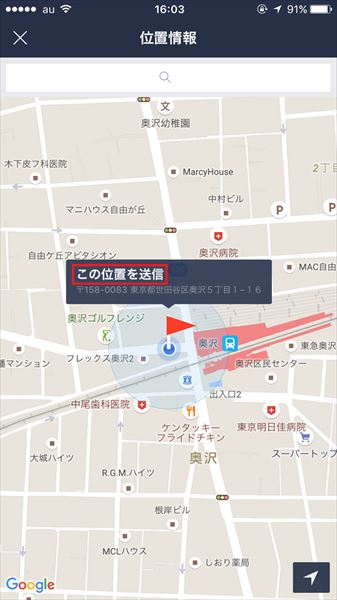
現在地以外の目的地を相手に伝えたい場合は、画面上部の検索欄をタップ。目的地の名称を入力し、キーボード上で「検索」をタップします。

この機能を使えば、街ではぐれてしまったときに自分の現在地を相手に伝えることもできるでしょう。
【幹事さん必見!! イベントのスケジュール調整】
LINEでは、複数人の日程調整が簡単にできる「LINEスケジュール」を利用できます。参加メンバーごとに都合の良い日程を尋ねる手間を省けるので、飲み会などのスケジューリングに活用してみましょう。
イベントを作成する
「LINE」を起動し、画面右下(Androidスマホの場合、画面右上)の「…」をタップします。画面が切り替わったら、下までスクロールして「LINE APP」をタップ。
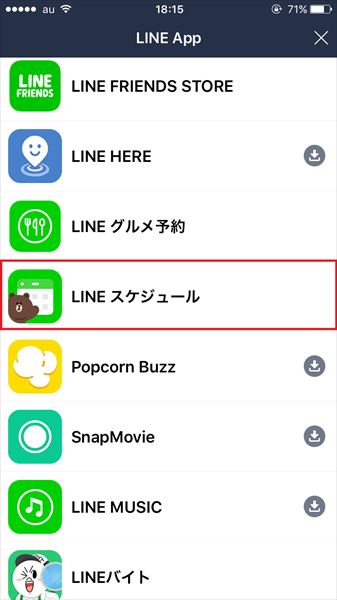
「イベント作成」をタップすると、新規イベント作成画面に進みます。
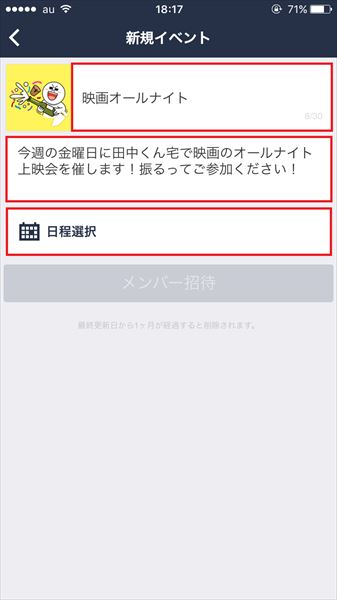
カレンダーのなかから、イベントを開催する候補日を選択していきます。
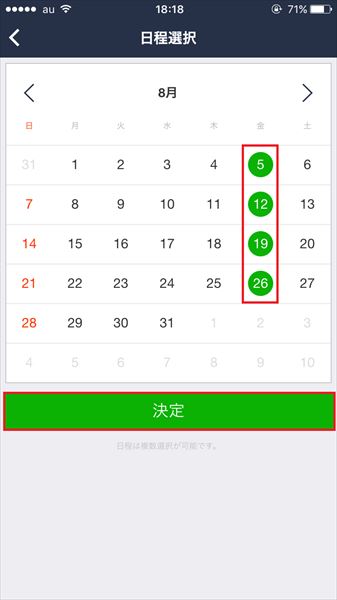
続いて、イベントに招待するメンバーを選択します。「メンバー招待」をタップし、切り替わった画面で招待するメンバーを選びます。イベントには「グループ」か「友だち」から招待メンバーを選べます。ここでは、「友だち」を選択しました。
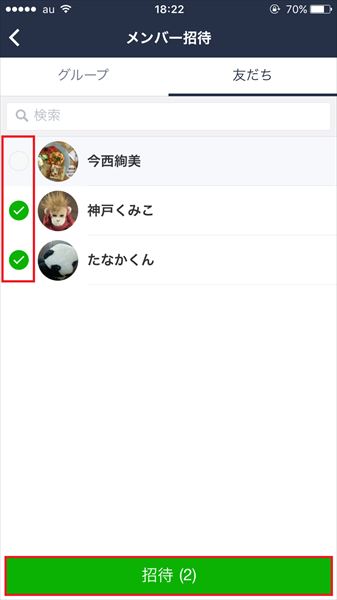
メッセージ入力」画面に切り替わったら招待するメンバーへのメッセージを入力し、「送信」をタップしましょう。これで、任意の「友だち」にイベント招待のメッセージが送信されました。
イベントの参加日程を回答する
ここからは回答する側の視点で見ていきましょう。
イベントに招待されると、まず、その旨を伝えるメッセージがトーク画面上に表示されます。

「日程回答」画面では、イベントが開催される日程の候補が表示されます。参加できる日には○を、参加できるか否かはっきりしない日には△を、参加できない日には×を入力しましょう。イベントに対してコメントを残すこともできます。
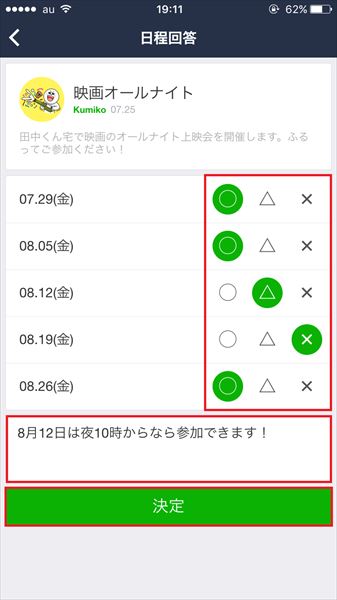
なお、「イベント詳細」画面の「コメント」をタップすると、招待メンバーのコメント一覧が表示されます。イベント当日の待ち合わせ時間や、連絡先なども共有していきましょう。
【保存期間ナシ! 大量の写真も「アルバム」機能でラクラク共有】
「LINE」のトーク画面に送信された写真は、保存期間が2週間と短め。大事な写真を半永久的に保存したいなら、「アルバム」で共有しましょう。
アルバムを作成する
アルバムはトーク画面から起動できます。
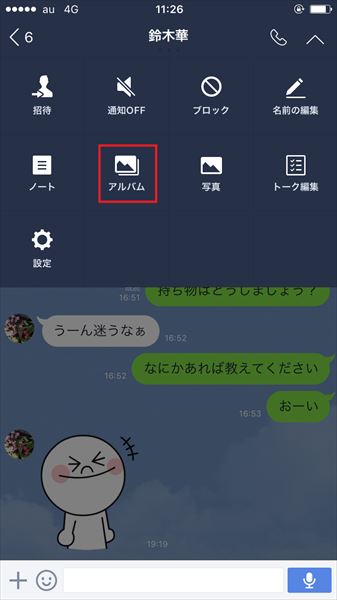
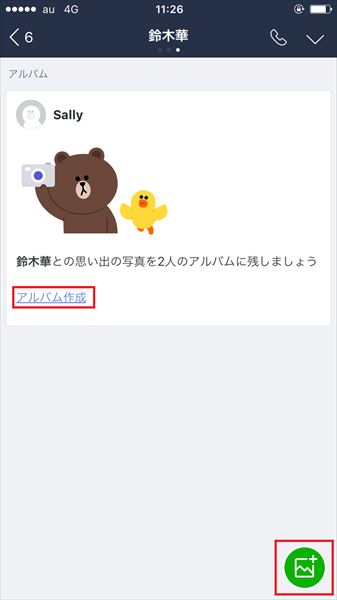
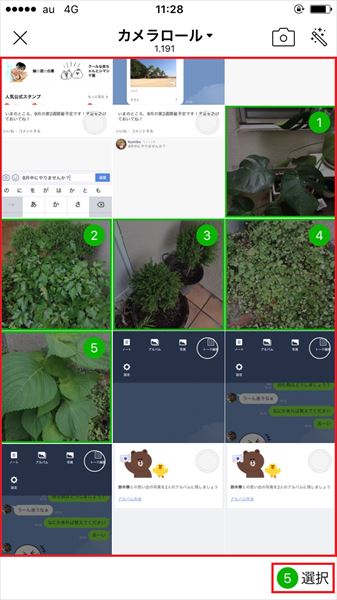

これでアルバムを新規作成できました。作成したアルバムは、トーク画面上でも確認できます。
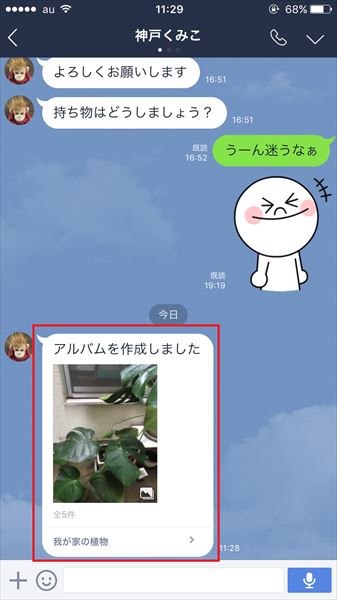
iPhoneの場合、トーク画面を右から左に2回スライドしてもこれまで作成したアルバムを確認できます。
アルバムに写真を追加する
一度作成したアルバムに写真を追加することもできます。
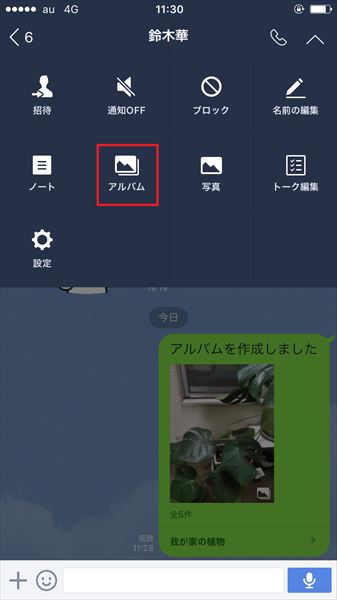
iPhoneの場合、トーク画面を右から左に2回スライドしてもアルバム画面に切り替えられます。
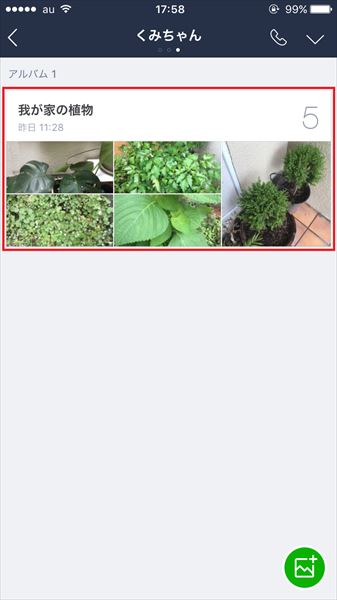
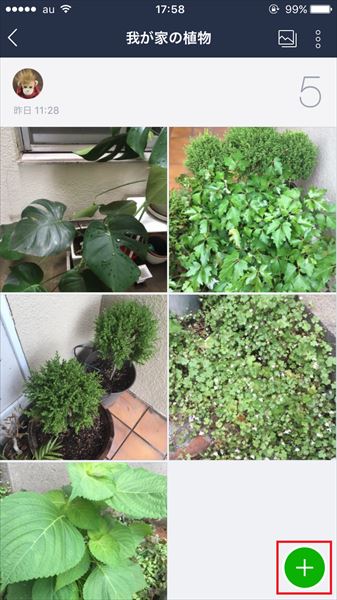
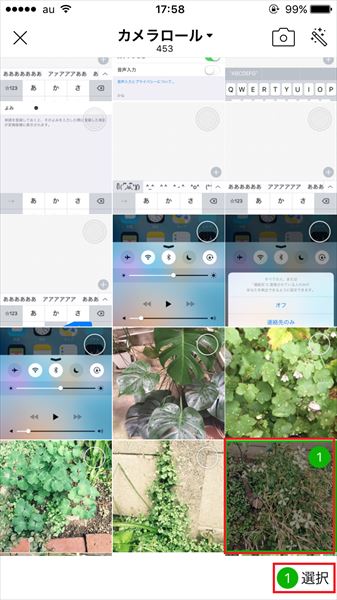

これで、アルバムに写真を追加できました。旅行などで大量に写真を撮った場合は、このようにアルバム機能を使うと共有がスムーズです。
【翻訳もできる!公式アカウントにはお役立ち情報&機能が満載】
LINEの公式アカウントの存在は知っていても具体的に何ができるのかは知らないという方も多いと思います。今回はLINEの公式アカウントの活用例をご紹介します。
まずは「公式アカウント」の画面を開きましょう。
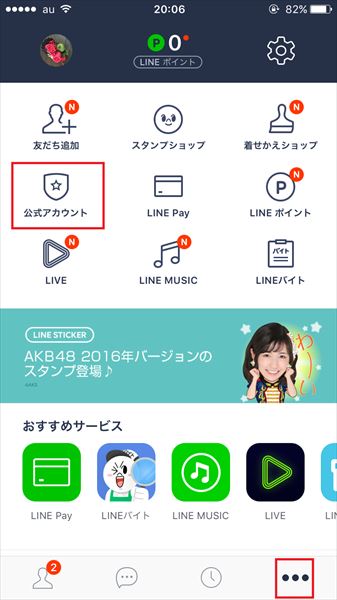
「公式アカウント」画面が表示されました。
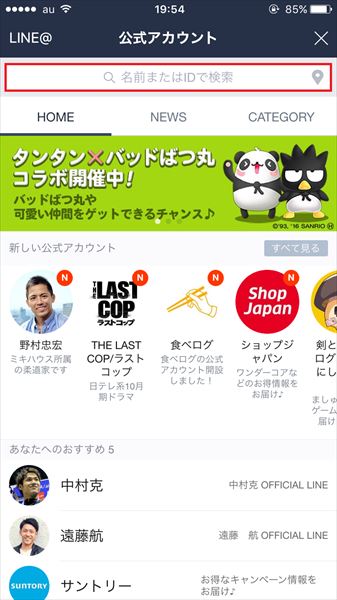
下記で紹介する公式アカウントは、すべてこの画面から始まります。
「LINEお天気」で目的地の天気を知ろう
「LINEお天気」と「友だち」になると、トーク画面で入力した地名の天気を知ることができます。
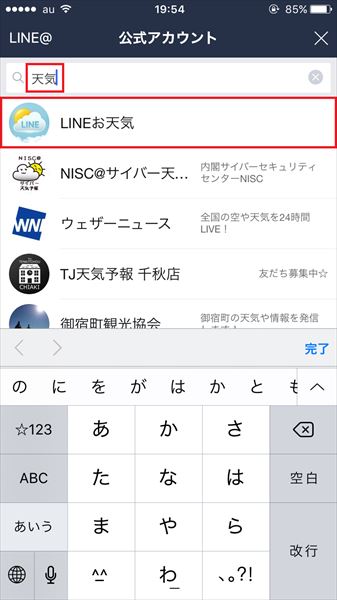
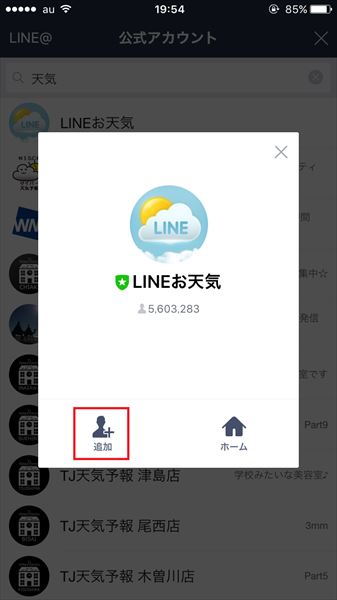
これで、「LINEお天気」と「友だち」になれました。「友だち」やトークの一覧から、「LINEお天気」とのトーク画面を表示しましょう。


このように、LINEの公式アカウントではトーク画面を使って情報を得ることができます。
LINEの翻訳機能を使う
トーク画面に打ち込んだ文章を翻訳してくれる公式アカウントもあります。
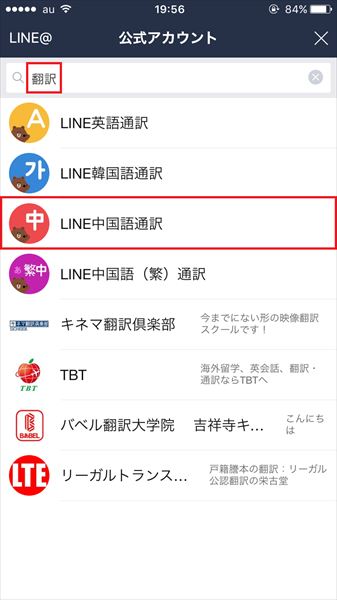 ↑公式アカウント画面の検索欄に「翻訳」や「通訳」などのキーワードを入力。ここでは検索結果一覧から「LINE中国語通訳」を選択しました
↑公式アカウント画面の検索欄に「翻訳」や「通訳」などのキーワードを入力。ここでは検索結果一覧から「LINE中国語通訳」を選択しました
切り替わった画面で「追加」をタップすると、アカウントと「友だち」になれます。トーク画面に移動しましょう。
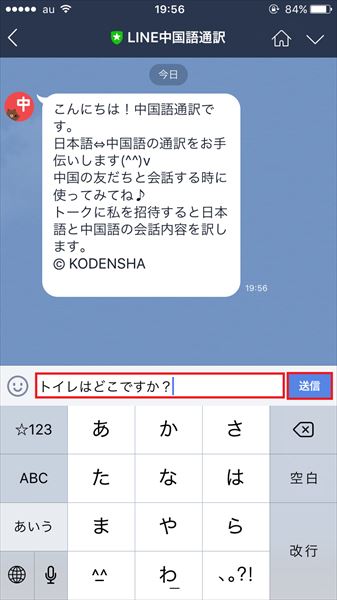
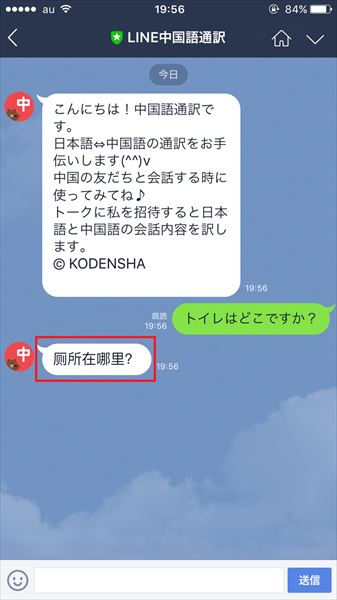
いかがでしたでしょうか? もちろん、天気やスkジュール調整などはそれぞれの専用アプリが存在しますが、すべてがLINEで完結する、というのは非常に便利。これらをマスターしてよりいっそうLINEを便利にこなしましょう。